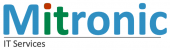Här har vi samlat vanliga frågor om Mitronic och våra tjänster.
E-post
De mottagare för skannade dokument som du kan välja mellan i displayen när du skannar ligger i en lista på skrivaren som du kan uppdatera via webbläsaren på en dator ansluten till samma nätverk som skrivare, dvs om du kan skriva ut så kan du förmodligen uppdatera användarlistan.
Börja med att ta fram skrivarens IP-adress
På displayen, tryck Inställningar och sedan Enhetsinformation. Notera IP-adresen som står där.
Öppna skrivarens webinterface
Öppna webbläsaren på din dator, skriv in IP-adressen i adressfältet och tryck enter så kommer du till skrivarens startsida.
Tryck på Store Adress så öppnas adressboken och du kan lägga till nya adresser, editera eller radrea befintliga.
När du lägger till en ny adress trycker du först Registrera ny och väljer e-post. Skrivaren den ett ID-nummer, du fyller i namn och väljer vilken grupp av bokstäver du vill att namnet ska hamna under på skrivarens display.
Markera rutan framför Main om du vill att namnet ska synas i första bilden som visas på displayen när du väljer skanna. Är det få adresser ni skannar till kan alla finnas där, är det många behöver du välja ut vilka som syns. De övriga når man i skrivarens display genom att välja bokstavsgrupp och sedan namnet.
Fyll i mailadressen och tryck OK.
När du ska ansluta din iPhone eller iPad till en mailbox i MS 365 använder du appen Outlook.
Gör så här:
- Ladda ner appen Outlook till din telefon och starta den
- Om appen precis installerats kommer guiden för nytt konto att starta
- Om du redan har appen installerad:
- Tryck Hemikonen uppe till vänster
- Tryck på brevet med ett litet + på för att lägga till
- Välj om du ska lägga till ett e-postkonto eller en delad postlåda (e-postkonto har lösenord, delad har du fått rättighet till via ditt eget konto)
- Fyll i adress och ev lösenord
- Tryck Lägg till
Skrivare
De mottagare för skannade dokument som du kan välja mellan i displayen när du skannar ligger i en lista på skrivaren som du kan uppdatera via webbläsaren på en dator ansluten till samma nätverk som skrivare, dvs om du kan skriva ut så kan du förmodligen uppdatera användarlistan.
Börja med att ta fram skrivarens IP-adress
På displayen, tryck Inställningar och sedan Enhetsinformation. Notera IP-adresen som står där.
Öppna skrivarens webinterface
Öppna webbläsaren på din dator, skriv in IP-adressen i adressfältet och tryck enter så kommer du till skrivarens startsida.
Tryck på Store Adress så öppnas adressboken och du kan lägga till nya adresser, editera eller radrea befintliga.
När du lägger till en ny adress trycker du först Registrera ny och väljer e-post. Skrivaren den ett ID-nummer, du fyller i namn och väljer vilken grupp av bokstäver du vill att namnet ska hamna under på skrivarens display.
Markera rutan framför Main om du vill att namnet ska synas i första bilden som visas på displayen när du väljer skanna. Är det få adresser ni skannar till kan alla finnas där, är det många behöver du välja ut vilka som syns. De övriga når man i skrivarens display genom att välja bokstavsgrupp och sedan namnet.
Fyll i mailadressen och tryck OK.
Telefoni
När du ska ansluta din iPhone eller iPad till en mailbox i MS 365 använder du appen Outlook.
Gör så här:
- Ladda ner appen Outlook till din telefon och starta den
- Om appen precis installerats kommer guiden för nytt konto att starta
- Om du redan har appen installerad:
- Tryck Hemikonen uppe till vänster
- Tryck på brevet med ett litet + på för att lägga till
- Välj om du ska lägga till ett e-postkonto eller en delad postlåda (e-postkonto har lösenord, delad har du fått rättighet till via ditt eget konto)
- Fyll i adress och ev lösenord
- Tryck Lägg till